2020年05月28日更新
YouTube動画が見れない/再生できない5つの原因・対処法
YouTubeが急に見れない・再生できない、そんなことがあるのです。日頃からYouTubeを使う人も多いと思いますが、そんなYouTubeが急に止まってしまったら焦りますよね?なので今回は『YouTube動画が見れない・再生できない』原因と対処法を解説します。
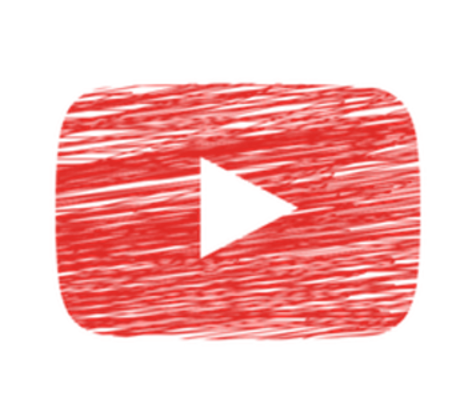
目次
- 1YouTube動画が見れない原因と対処法~端末~
- ・PC、スマホ、タブレットに問題がある
- ・端末の再起動をする
- 2YouTube動画が見れない原因と対処法~キャッシュ~
- ・ブラウザのキャッシュを削除する
- ・Androidのキャッシュの削除方法
- ・iPhoneのキャッシュ削除方法
- 3YouTube動画が見れない原因と対処法~通信環境~
- ・通信速度が遅いと見れないことがある
- ・WiFi環境下で試す
- 4YouTube動画が見れない原因と対処法~アプリ~
- ・アプリのアップデートをする
- ・YouTubeアプリの再インストール
- ・PCの場合はブラウザを変更する
- 5YouTube動画が見れない原因と対処法~ストレージ~
- ・ストレージがいっぱいだと動画をキャッシュできない
- ・ストレージをある程度空けてから再生する
YouTube動画が見れない原因と対処法~端末~
皆さんはYouTubeを使っていますか?動画といえばYouTubeが思い浮かびますよね。YouTubeは世界で2番目にアクセス数が多いと言われるブラウザ・アプリです。
そんなYouTubeには多くの動画があります。実況動画や解説動画・勉強になる動画もあります。YouTubeには様々なジャンルの動画がるので、あなたもお気に入りのジャンルや動画があるのではないでしょうか。
近年の技術の発達でスマホが誕生し、間も無くYouTubeアプリがリリースされました。スマホを持っている人はYouTubeアプリがインストールされている割合が多いと思います。それくらいYouTubeは人気で有名なブラウザ・アプリなんですね。
しかし、そんなYouTubeですが、スマホ(iPhone・Android)やPCでYouTube動画(アプリ)が再生できない、見れない時があるのです。これは珍しいことではなく、経験したYouTubeユーザーは数え切れないほどいます。
ネット検索などでも上位に位置するので、今もなおスマホ(iPhone・Android)やPCでYouTube動画(アプリ)が再生できない、見れない時があるのでしょう。
なので今回は、スマホ(iPhone・Android)やPCでYouTube動画(アプリ)が再生できない、見れない原因と対処法を解説していきます。
PC、スマホ、タブレットに問題がある
まず、スマホ(iPhone・Android)やPCでYouTube動画(アプリ)が再生できない、見れない原因として考えられるのがスマホ(iPhone・Android)やPC、タブレットに問題がある可能性です。
そもそも、スマホ(iPhone・Android)やPCに問題があった場合、どんな対処法を試しても意味がないので、ますはスマホ(iPhone・Android)やPCに問題がないか確かめてみましょう。
対処法と聞くと身構えてしまうかもしれませんが、YouTubeの対処法はそkまで難しくないので、一緒にスマホ(iPhone・Android)やPCでYouTube動画(アプリ)が再生できない、見れない原因と対処法を探してきましょう。
端末の再起動をする
スマホ(iPhone・Android)やPCでYouTube動画(アプリ)が再生できない、見れない原因と対処法として、まずはスマホ(iPhone・Android)やPCの再起動を行いましょう。
多くのサイトや人から再起動すればいいと聞きますが、実際あれはかなり有効的な手段です。再起動をすれば今までずっと動いていたシステムを終了できるので、スマホ(iPhone・Android)やPCが重い原因や不具合の原因を取り除くことができるのです。
しかし、再起動の際には必ず保存を忘れないでください。大切なデータや資料の保存をしておかないと、再起動の際に全て消えてしまいます。
YouTube動画が見れない原因と対処法~キャッシュ~
次にスマホ(iPhone・Android)やPCでYouTube動画(アプリ)が再生できない、見れない原因と対処法として考えられるのが、キャッシュです。キャッシュが溜まっているとYouTube動画が見れない・再生できない原因になってしまいます。
キャッシュの削除を行っても、大切なデータが消えるわけではないので、こまめにキャッシュ削除を行うことをおす勧めします。今回はPCブラウザとスマホ(iPhone・Android)でのキャッシュ削除方法を解説していきます。
端末やバージョン・ブラウザの種類によって若干キャッシュ削除の手順に違いはでますが、大体は同じなので安心してください。
ブラウザのキャッシュを削除する
ではまず、ブラウザでのキャッシュ削除の方法を解説します。ブラウザでYouTube動画が見れない・再生できない状態になる人も多いと思います。今回のブラウザはGoogle Chromeで解説しますが、他のブラウザも同じような手順の場合が多いので、ブラウザが違っても参考になるかと思います。
1. ブラウザ右上の三点リーダーを選択
2. 『その他ツール』から『閲覧履歴を削除』を選択
3. 『キャッシュされた画像とファイル』にチェックを入れる
最後に『データを消去』を選択してキャッシュの削除は完了です。これでブラウザのキャッシュは削除できました。
この際にデータが消えたりはしませんのでご安心ください。ただし、閲覧履歴が消えるので、消えて欲しくない閲覧履歴にはブックマークなどを割り振っておいたほうがいいかもしれません。
とはいえ、これでブラウザのキャッシュは消去できます。意外と簡単だったのではないでしょうか?PCでYouTube動画が見れない・再生できない状態になっている方々はこの方法を試してみてください。
Androidのキャッシュの削除方法
次に、Androidでのキャッシュ削除の方法です。AndroidでYouTube動画が見れない・再生できない状態になってしまう場合もあります。なので、AndroidでYouTube動画が見れない・再生できない状態になってしまった場合にも困らないように解説いたします。
スマホの場合、端末やバージョンによって若干手順が異なる場合がありますが、大体は同じなので、AndroidでYouTube動画が見れない・再生できない状態になったら参考にしてみてください。
1. 設定アプリを開き検索欄で『キャッシュ』と検索
2. 出てきた『キャッシュデータ』を選択
3. 『ストレージ』画面から『ストレージクリーナー』を選択
これでAndroidでのキャッシュの削除は完了です。これで、Androidで見れない・再生できない状態だったYouTube動画が再生できるようになるかもしれません。
この方法は、YouTube動画が見れない・再生できない状態以外にも、端末が重い場合やアプリの動作がおかしい時にも使える手段です。YouTube動画が見れない・再生できない場合以外にも色々と使い道があり、簡単で使い勝手もいいので、覚えておいて損はないと思います。
iPhoneのキャッシュ削除方法
次に、iPhoneでのキャッシュ削除の方法です。iPhoneでYouTube動画が見れない・再生できない状態になってしまう場合もあります。なので、iPhoneでYouTube動画が見れない・再生できない状態になってしまった場合にも困らないように解説いたします。
スマホの場合、端末やバージョンによって若干手順が異なる場合がありますが、大体は同じなので、iPhoneでYouTube動画が見れない・再生できない状態になったら参考にしてみてください。
1. 設定アプリを開き『Safari』を選択
2. 『履歴とWebサイトデータを消去』を選択
3. 『履歴とデータを消去』を選択
これでiPhoneでのキャッシュの削除は完了です。これで、iPhoneで見れない・再生できない状態だったYouTube動画が再生できるようになるかもしれません。
この方法は、YouTube動画が見れない・再生できない状態以外にも、端末が重い場合やアプリの動作がおかしい時にも使える手段です。YouTube動画が見れない・再生できない場合以外にも色々と使い道があり、簡単で使い勝手もいいので、覚えておいて損はないと思います。
YouTube動画が見れない原因と対処法~通信環境~
さて、上記の方法でYouTube動画が見れない・再生できない状態が治らなかった場合、次に疑われるのは通信環境です。YouTubeは動画を見るアプリなので、他アプリよりもデータの通信量が大きいです。そのため、通信環境が悪いとYouTube自体がうまく機能せず、結果的にYouTube動画が見れない・再生できない状態になった可能性も考えられます。
そのため、YouTube動画が見れない・再生できない場合、通信環境の良し悪しを確認するのは非常に重要なことです。これはYouTube以外のオンライン機能にも支障が出る問題なので、確認しておきましょう。
通信速度が遅いと見れないことがある
YouTubeはデータ通信量が多いので、通信速度が鍵を持っています。通信速度がはやければ、問題なくYouTube動画が視聴できますが、通信速度が遅ければ遅いほど、YouTubeの動作は悪くなっていきます。そして今回のようにYouTube動画が見れない・再生できない状態になってしまう可能性もあります。
もし、YouTube以外にも検索エンジンやアプリなどがいつもより重いと感じた場合、通信速度に問題がある可能性があります。一度YouTube以外のサイトやアプリの動きを確認してみましょう。
そして動きがおかしかった場合、本格的に通信速度の問題を解決しましょう。
WiFi環境下で試す
もし通信速度がYouTube動画が見れない・再生できない原因だった場合、安定したWi-Fi環境下でもYouTube動画が見れない・再生できないのかどうか確かめてみましょう。
もし外でデータ通信を使っている場合、通信制限にかかっていたり、家にいてもWi-Fiの繋ぎ忘れなどでずっとデータ通信でYouTubeをみている可能性があります。一度自分が今なんの回線を使ってYouTubeを視聴しているか確かめてみましょう。
もしデータ通信の状態ならWi-Fi環境下まで行って、もう一度YouTubeの再生を試してみましょう。通信制限などにかかったいた場合、なおさらYouTubeは重くなっていきます。
YouTube動画が見れない原因と対処法~アプリ~
動画が見れない・再生できないできないYouTubeがアプリだった場合、YouTubeアプリに問題がある可能性があります。こちらはPCでYouTubeを利用している方は関係ない項目となります。
もし、YouTubeアプリで利用している場合、YouTube自体やあなたの端末ではなく、YouTubeアプリに問題がある可能性があります。なので次は、YouTubeアプリがYouTube動画が見れない・再生できない原因になっていないか調べてみましょう。
最近はスマホアプリでYouTubeを見る機会も増えてきたと思うので、YouTubeアプリでの対策法を覚えておいて損はないですよ。
アプリのアップデートをする
まずはYouTubeアプリのアップデートを確認してみましょう。アップデートとは新しい機能や、不具合の修正などを追加する行為です。なのでこの行為を行わないと、YouTubeに限らず多くのアプリで不具合が生じます。自動アップデートを設定していれば特に問題はありませんが、設定をしていない場合は手動で確認する必要があります。
まずはiPhoneでYouTubeアプリをアップデートする場合の手順を確認しましょう。iPhoneの場合Play StoreからYouTubeアプリをインストールすることがほとんどだと思うので、今回はPlay StoreでのYouTubeアップデートの方法を解説します。
Play Storeを開き、下のアップデートをタップすると、まだアップデートしていないアプリが出てきます。この中にもしYouTubeがあった場合はアップデートしましょう。
次にAndroidでのYouTubeアップデートの方法です。Androidの場合はPlayストアからYouTubeをインストールする場合が多いので、今回はPlayストアでYouTubeをアップデートする方法を解説します。
1. Playストアから右上の『三』のマークを選択
2. 『マイアプリ&ゲーム』を選択
3. アップデートを確認
以上です。あとはこのアップデート欄にYouTubeがないか確認し、YouTubeのアップデートをしていなかった場合はアップデートをしましょう。
Play Store・Playストアのどちらにも全てをアップデートする機能がありますが、時間がかかりますし、Wi-Fiなどの安定した環境海外では不安定になってしまいます。なので、YouTubeなどのアプリをアップデートする際はWi-Fi環境下がおすすめです。
データ通信の場合、かなりの容量を持って行かれる場合があるので注意しましょう。アップデートの途中で通信制限にかかってしまう場合もあります。
YouTubeアプリの再インストール
もしYouTubeをアップデートしても、YouTube動画が見れない・再生できない場合、一度YouTubeの再インストールをしたほうがいいでしょう。
PCの場合はブラウザを変更する
PCの場合はYouTubeアプリはないので、ブラウザを変えてみましょう。もし別のブラウザでYouTubeが再生できた場合は、YouTubeが再生できなかった方のブラウザに問題があると思われます。
その場合は先ほど紹介したキャッシュクリアなどを試してみてください。
YouTube動画が見れない原因と対処法~ストレージ~
最後にYouTube動画が見れない・再生できない場合の原因として考えられるのがストレージです。
皆さんもストレージの残りが常に気になっていませんか?ですが、その気にする行為はとても大切なんですよ。YouTube動画が見れない・再生できない原因とストレージには関係性があるのです。
ストレージがいっぱいだと動画をキャッシュできない
ストレージに余裕がないとキャッシュができないのです。キャッシュしなければYouTube動画が見れない・再生できない原因は解決できないのですから、困ったことになりますね。
ストレージをある程度空けてから再生する
もしストレージに余裕がなくてキャッシュ削除ができない場合は、ストレージをある程度空けておきましょう。
使わないアプリや画像、動画などを消すだけで、ストレージは結構解放されます。そうすれば、キャッシュ削除ができて、YouTube動画が見れない・再生できない原因も解決できます。
一度お使いの端末のストレージを確認してみてださい。もしかしたら、あなたの端末のストレージもいっぱいかもしれませんよ?
最後に
いかがでしたか?今回は『YouTube動画が見れない・再生できない』場合の原因や対処法を解説していきました。YouTubeは今やあって当然なものになっています。YouTubeで暇つぶしをする人も多いと思いますし。ですが、そんなYouTubeが突然支えなくなることもあります。
そんな時は慌てずYouTube動画が見れない・再生できない原因と、YouTubeを見れるようにする解決法を探してみましょう。
この記事が少しでも皆さんのお役に立てたのなら幸いです。
 YouTubeでコメントを投稿する方法
YouTubeでコメントを投稿する方法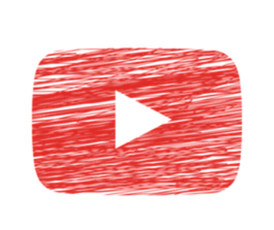 YouTubeに繋がらない・接続できない時の原因・対処法【iPhone/Android/PC】
YouTubeに繋がらない・接続できない時の原因・対処法【iPhone/Android/PC】 YouTubeの検索履歴を削除する方法は?【PC/スマホ】
YouTubeの検索履歴を削除する方法は?【PC/スマホ】






























